Como vender audiolivros online (3 maneiras simples e fáceis)
Publicados: 2023-03-20Você quer vender audiolivros online?
Ao vender seus livros como arquivos de áudio para download, você pode ganhar dinheiro sem ter que pagar pelo envio ou impressão. Você também pode vender o mesmo arquivo de áudio um número ilimitado de vezes.
Neste artigo, mostraremos como vender facilmente audiolivros online usando o WordPress.
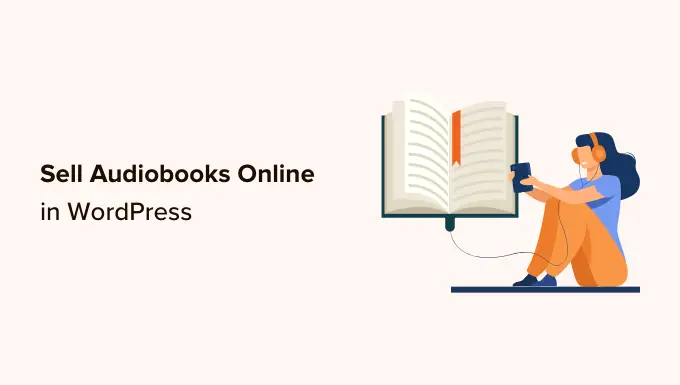
Por que vender audiolivros online?
Existem muitas maneiras de compartilhar suas experiências ou conhecimentos online. Você pode criar um curso online, gravar um webinar ou até mesmo iniciar um podcast.
Outra opção é gravar essas informações como um audiolivro. Essa é uma ótima maneira de reunir tudo o que você deseja dizer em um único arquivo para download que é fácil de distribuir e vender para outras pessoas.
Ao contrário dos livros impressos tradicionais, você não precisa pagar taxas de impressão ou envio para seus audiolivros. Você também não precisa se preocupar com armazenamento físico, suprimentos ou gerenciamento de seu inventário. Tudo isso significa custos mais baixos e lucros maiores, o que torna os audiolivros a maneira perfeita de ganhar dinheiro online com o WordPress.
Se você possui um e-book, há muitos serviços que podem ajudá-lo a transformá-lo em um audiolivro, incluindo o ACX. Cada audiolivro que você fizer no ACX estará disponível no Audible.com, Amazon.com e iTunes, mas também é uma boa ideia adicionar o audiolivro ao seu próprio site.
Com isso em mente, vamos ver como você pode vender audiolivros online. Basta usar os links rápidos abaixo para ir direto para o método que deseja usar.
Método 1. Como vender audiolivros com downloads digitais fáceis (recomendado)
A maneira mais fácil de vender audiolivros online é usando o Easy Digital Downloads. O Easy Digital Downloads é um dos melhores plug-ins de comércio eletrônico do WordPress e foi projetado especificamente para vender produtos digitais.
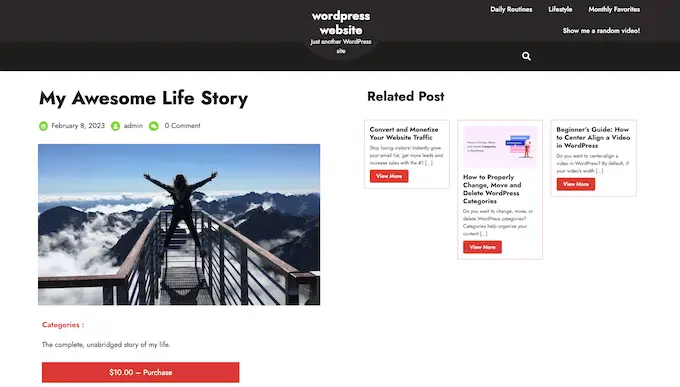
Ao contrário dos plug-ins gerais de comércio eletrônico, o Easy Digital Downloads possui os recursos específicos de que você precisa para promover, vender e distribuir produtos digitais com facilidade. Isso significa que você não precisa perder tempo e esforço com configurações desnecessárias, como configurar o frete da sua loja.
Melhor ainda, se você estiver usando o SiteGround, o Easy Digital Downloads já vem pré-instalado em seu plano EDD, para que você possa começar a usá-lo imediatamente.
Se você estiver usando um provedor de hospedagem diferente, precisará instalar e ativar o plug-in Easy Digital Downloads. Se precisar de ajuda, consulte nosso guia sobre como instalar um plug-in do WordPress.
Após a ativação, vá para Downloads »Configurações no painel do WordPress.
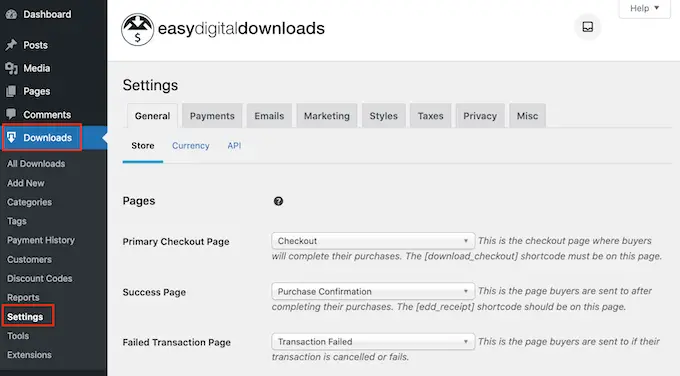
Mesmo que você esteja vendendo audiolivros, você precisará definir a localização da sua loja. Isso permite que o Easy Digital Downloads preencha automaticamente alguns campos do formulário de pedido, o que ajudará a melhorar a experiência do cliente.
O Easy Digital Downloads também usa sua localização para calcular o imposto sobre vendas.
Para adicionar sua localização, basta abrir o menu suspenso 'País da empresa'. Você pode então escolher onde sua empresa está baseada.
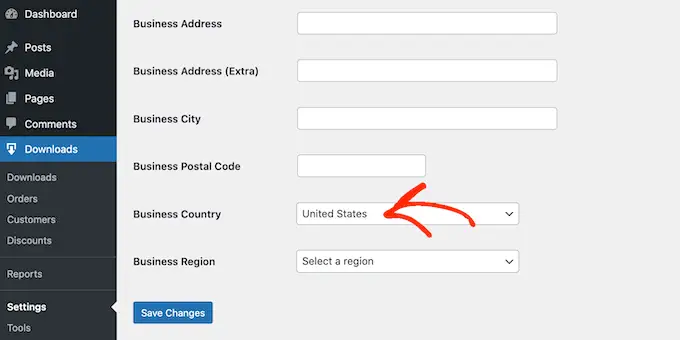
Em seguida, localize o campo 'Região de negócios'.
Aqui você pode abrir o menu suspenso e escolher a região de atuação da sua loja.
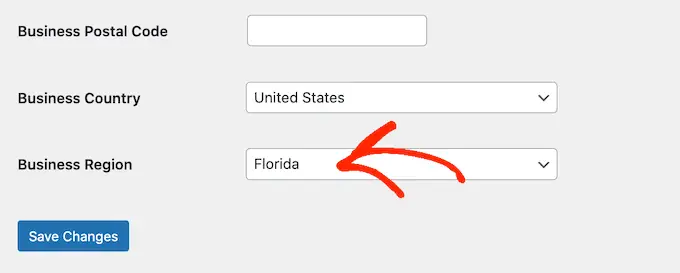
Depois de fazer essas alterações, vá em frente e clique em Salvar alterações para armazenar suas configurações.
Em seguida, você precisará aceitar pagamentos com cartão de crédito no WordPress clicando na guia 'Pagamentos'. Em seguida, verifique se a guia 'Geral' está selecionada.
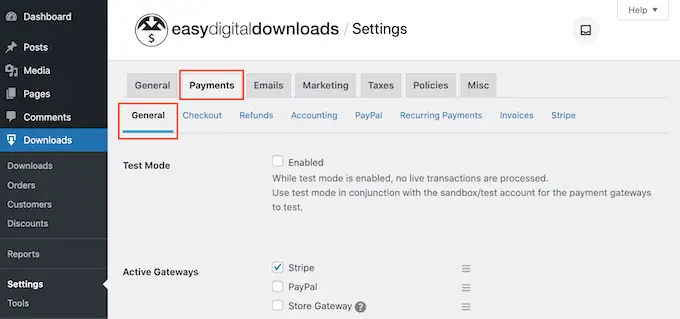
Na seção Gateways de pagamento, marque a caixa ao lado de cada gateway que deseja adicionar ao seu blog ou site WordPress.
Se você adicionar mais de um método de pagamento, precisará escolher um gateway padrão.
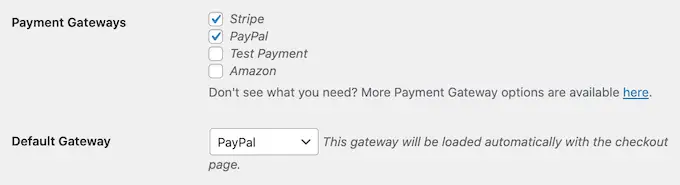
Você pode usar qualquer gateway que desejar, mas o Stripe pode aceitar cartões de crédito, bem como Apple Pay e Google Pay. É por isso que recomendamos o uso do Stripe como gateway de pagamento padrão.
Feito isso, clique no botão 'Salvar alterações'.
Agora você verá algumas novas guias onde poderá configurar cada método de pagamento.
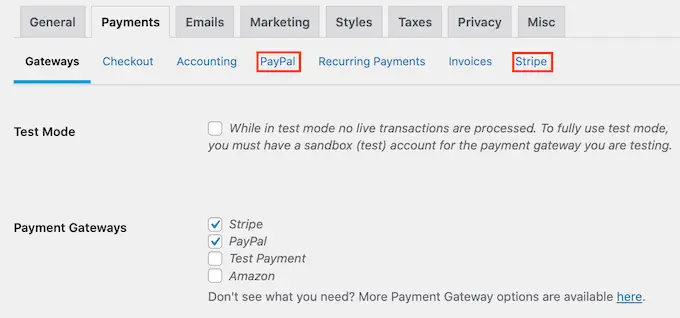
A configuração do gateway de pagamento será um pouco diferente dependendo do gateway que você estiver usando, mas o Easy Digital Downloads o guiará pelo processo.
Depois de configurar pelo menos um gateway de pagamento, você estará pronto para começar a enviar audiolivros para o seu site WordPress.
Para criar um produto digital, selecione Downloads no menu à esquerda. Em seguida, clique no botão 'Adicionar novo'.
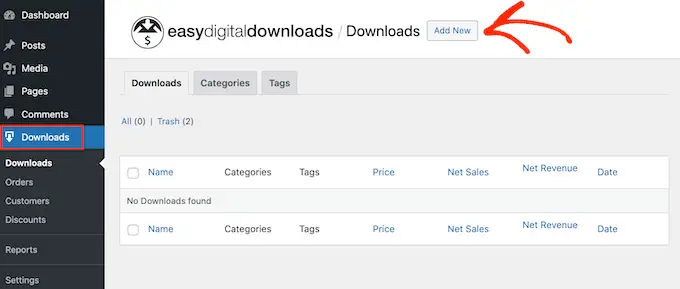
Agora você pode digitar um nome para o produto no campo 'Digite o nome do download aqui'. Isso aparecerá na página do audiolivro, então você deve usar algo que prenda a atenção do visitante e descreva o livro com precisão.
Em seguida, digite a descrição que aparecerá na página do produto do e-book. Você deseja fornecer aos visitantes todas as informações de que precisam para decidir se este livro é adequado para eles.
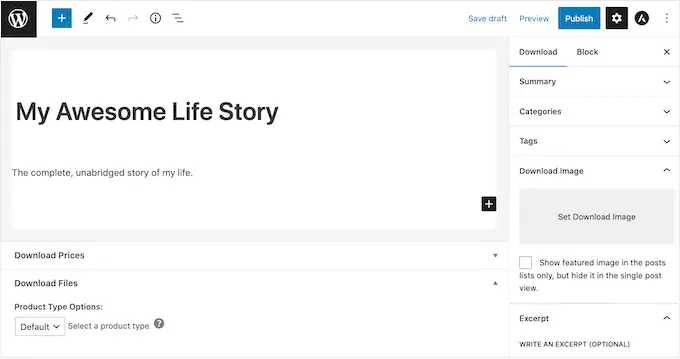
Muitas lojas online usam categorias e tags de produtos para ajudar os compradores a encontrar o que procuram. Se você está vendendo muitos audiolivros, essas categorias e tags ajudam os visitantes a encontrar audiolivros relacionados, o que pode gerar mais vendas.
Você pode criar novas categorias e tags nas caixas Categorias e Tags.
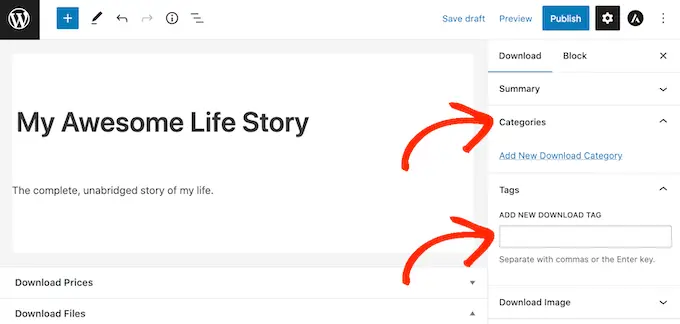
Para obter mais informações, consulte nosso guia passo a passo sobre como adicionar categorias e tags para páginas do WordPress.
Em seguida, você deseja definir um preço rolando até a seção Preços de download. Aqui, digite quanto os visitantes pagarão para baixar o audiolivro.
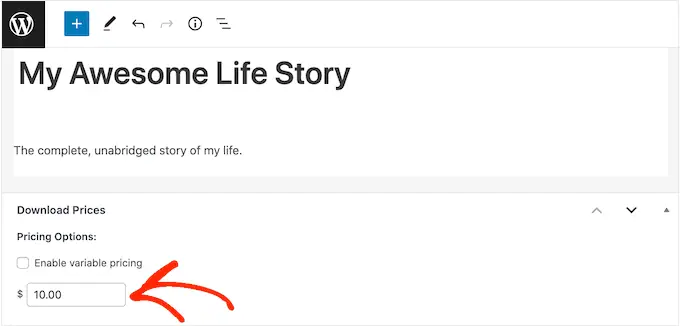
Agora você está pronto para carregar o arquivo de áudio que deseja vender. Quando se trata de áudio, o WordPress suporta mp3, ogg e wav. Ele também suporta m4a, embora esse formato possa não funcionar em todos os navegadores.
Dica profissional: se você deseja vender audiolivros em um tipo de arquivo não compatível com o WordPress, consulte nosso guia sobre como permitir tipos de arquivo adicionais no WordPress.
Para adicionar um arquivo de áudio, basta rolar até a seção Baixar arquivos.
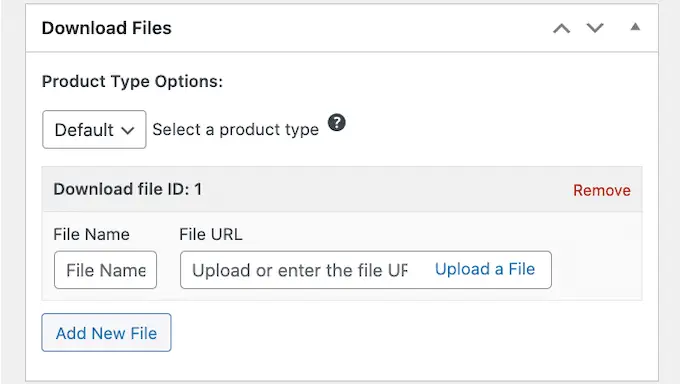
No campo Nome do arquivo, digite um nome para o arquivo que os compradores receberão quando comprarem o audiolivro. Em seguida, basta clicar em 'Fazer upload de um arquivo'.
Agora você pode escolher qualquer arquivo de áudio da biblioteca de mídia do WordPress ou pode carregar um novo audiolivro do seu computador.
Por fim, você precisará adicionar uma imagem do produto, que geralmente será a capa do seu audiolivro. Basta rolar até a seção Baixar imagem e clicar no link 'Definir imagem para download'.
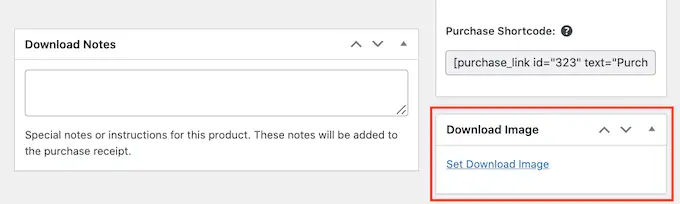
Isso inicia a biblioteca de mídia do WordPress, onde você pode escolher uma imagem ou fazer upload de um novo arquivo do seu computador.
Quando estiver satisfeito com seu download digital, clique no botão Publicar para torná-lo ativo.
O Easy Digital Downloads agora criará o audiolivro como um produto para download, mas os visitantes ainda precisam de uma maneira de acessar a página do produto.
Isso pode significar adicionar a página ao menu do seu site, criar uma página de vendas onde você anuncia todos os seus audiolivros ou até mesmo adicionar o livro a uma página inicial personalizada.
Independentemente do método escolhido, você precisará saber o URL do audiolivro.
Para obter este link, basta ir a Downloads » Downloads . Em seguida, encontre o audiolivro que você acabou de criar e clique no link 'Editar'.
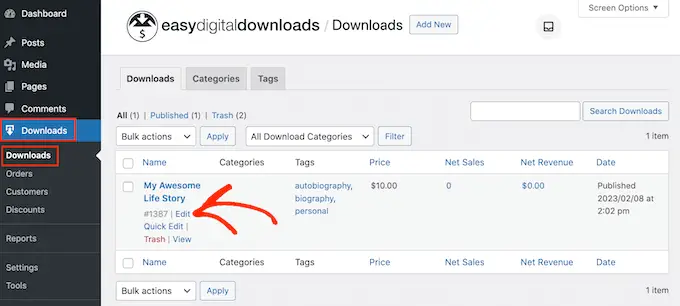
Você encontrará o URL logo abaixo do título do produto.
Agora, você pode criar um link para esta página de produto de qualquer área do seu site, simplesmente usando seu URL. Para saber mais, consulte nosso guia passo a passo sobre como adicionar um link no WordPress.
O Easy Digital Downloads também cria um botão 'Comprar' para este audiolivro específico. Os visitantes podem clicar neste botão para adicionar o audiolivro ao carrinho.
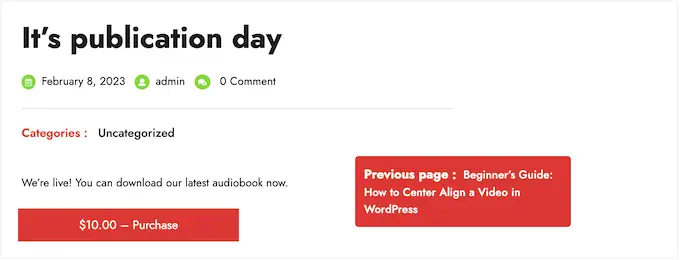
Você pode adicionar o botão deste livro a qualquer página, postagem ou área pronta para widget. Isso permite que os visitantes iniciem o processo de compra sem precisar visitar a página do produto individual.
Para obter o código de acesso do audiolivro, basta rolar até a seção Configurações de download. Você pode então copiar o texto no campo 'Comprar Shortcode'.
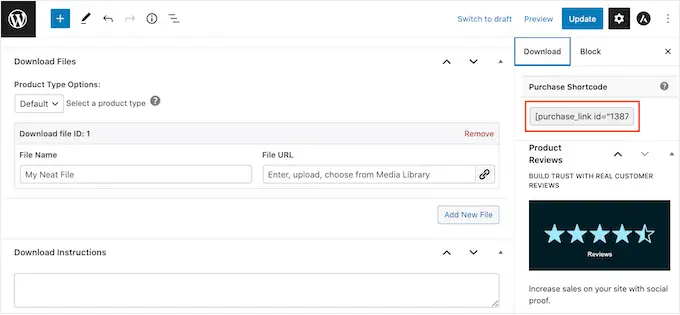
Para obter mais informações sobre como colocar o shortcode, consulte nosso guia sobre como adicionar um shortcode no WordPress.
Sempre que alguém comprar um audiolivro em seu site, o Easy Digital Downloads enviará um e-mail e um link para download.
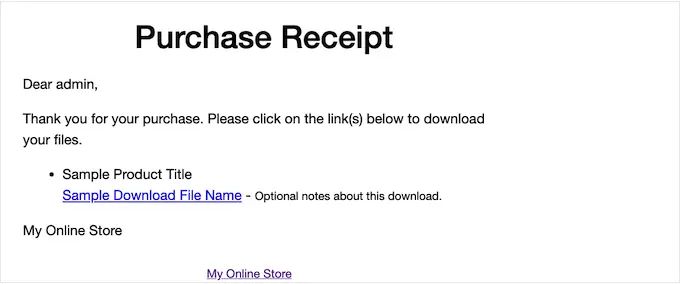
Embora este e-mail tenha tudo o que o cliente precisa para acessar o download, é uma boa ideia personalizá-lo. Por exemplo, recomendamos adicionar seu próprio logotipo e marca.
Para personalizar o e-mail padrão, basta acessar Downloads » Configurações . Em seguida, clique na guia 'E-mails'.
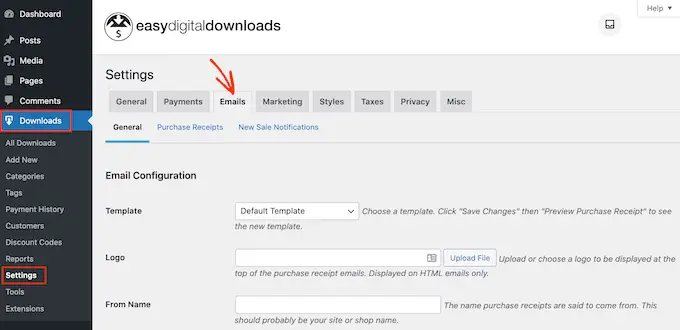
Quando terminar de fazer as alterações, você pode enviar um e-mail de teste para ver como a mensagem aparecerá para seus clientes.
Para fazer isso, basta clicar no botão 'Enviar e-mail de teste' e o Easy Digital Downloads enviará um e-mail para o endereço de e-mail do administrador.
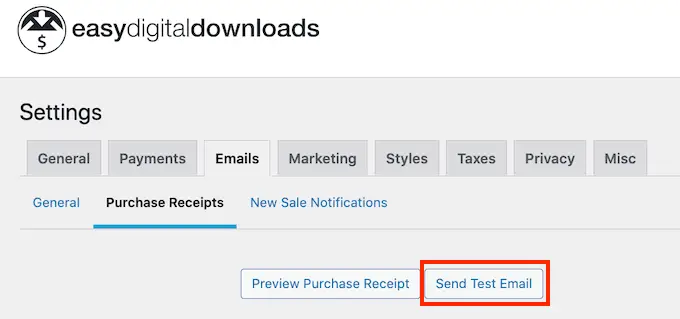
Você clicou no botão 'Enviar e-mail de teste', mas não recebeu um e-mail de teste? Se o seu site não estiver enviando e-mails corretamente, os clientes não poderão fazer o download do seu audiolivro.
Com isso em mente, você pode seguir nosso guia sobre como corrigir o problema do WordPress que não envia e-mail. Você pode usar o WP Mail SMTP para garantir que os e-mails de confirmação de compra cheguem com segurança na caixa de entrada do cliente.
Quando estiver satisfeito com a aparência do e-mail, você pode prosseguir e clicar no botão 'Salvar alterações'.
Isso é tudo que você precisa para começar a vender audiolivros online. No entanto, o Easy Digital Downloads possui muitos recursos mais avançados que podem ajudá-lo a vender audiolivros.
Para obter mais informações sobre o Easy Digital Downloads, consulte nosso guia sobre como vender downloads digitais no WordPress.
Método 2. Como vender assinaturas de audiolivros (melhor para receita recorrente)
Outra opção é usar seus audiolivros para criar fluxos de receita recorrentes.
Por exemplo, você pode oferecer aos membros acesso mensal ou anual ilimitado a todos os seus audiolivros por uma taxa de assinatura. Dessa forma, você pode obter receita recorrente confiável por um longo período de tempo.
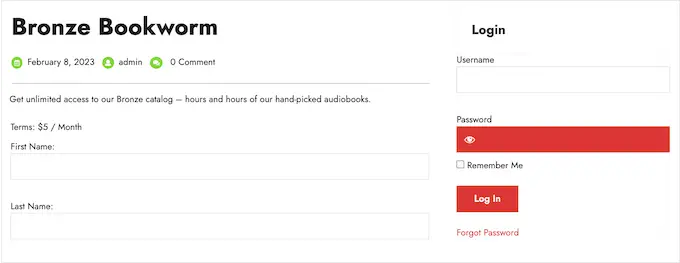
Um site de associação também é uma ótima opção se você estiver lançando seus audiolivros como uma série.

Se você deseja obter receita recorrente, o MemberPress é o melhor plugin de associação do WordPress. Ele permite que você aceite pagamentos, crie um número ilimitado de níveis de associação, restrinja o acesso às páginas do audiolivro com base na assinatura da associação e muito mais.
Primeiro, você precisa instalar e ativar o plugin MemberPress. Para obter mais detalhes, consulte nosso guia passo a passo sobre como instalar um plug-in do WordPress.
Após a ativação, vá para a página MemberPress »Configurações para definir as configurações do plug-in.
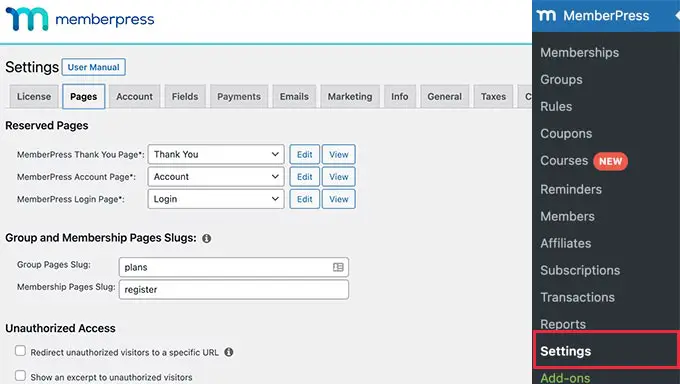
Para começar, você precisará configurar um gateway de pagamento.
Pronto para uso, o MemberPress suporta PayPal (Standard, Express e Pro), Stripe e Authorize.net. Você simplesmente precisa selecionar o método de pagamento que deseja usar e digitar as credenciais necessárias, como seu endereço de e-mail do PayPal.
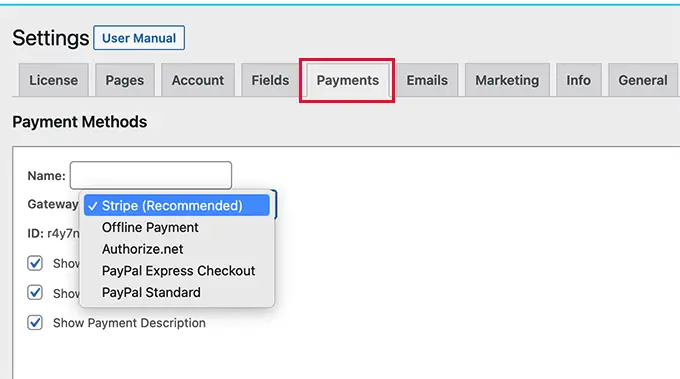
Você pode querer adicionar vários métodos, para que os membros possam usar seu gateway preferido. Feito isso, não se esqueça de clicar no botão Opções de atualização para salvar suas configurações.
Com a configuração pronta, é hora de criar um ou mais níveis de associação. Essas são as assinaturas que os visitantes comprarão para acessar seus audiolivros ou outros conteúdos.
O MemberPress permite que você ofereça conteúdo diferente para diferentes níveis de associação. Por exemplo, você pode criar assinaturas Bronze, Silver e Gold e dar aos membros acesso a diferentes audiolivros.
Para criar o primeiro plano de associação, vá para a página MemberPress »Associações e clique no botão 'Adicionar novo'.
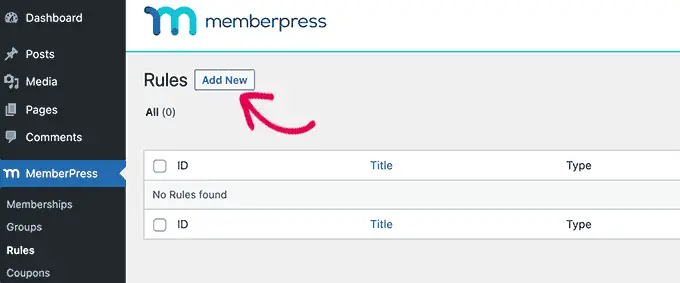
Na próxima tela, você precisará fornecer um título para o plano de associação e adicionar detalhes no editor de postagem.
Depois disso, você pode definir o preço, o tipo de cobrança, o intervalo e a expiração na seção 'Termos de associação'.
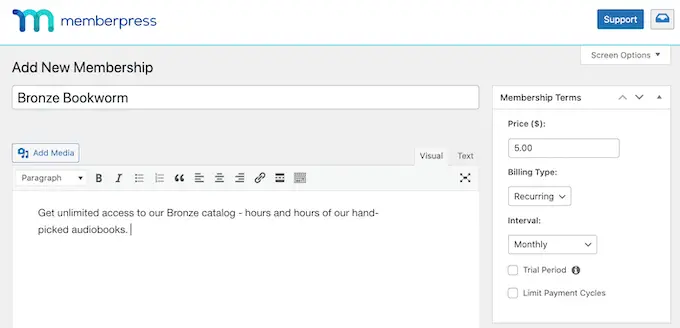
Em seguida, role até a caixa Opções de associação abaixo do editor.
Aqui, você pode personalizar as permissões do plano e as opções de associação.
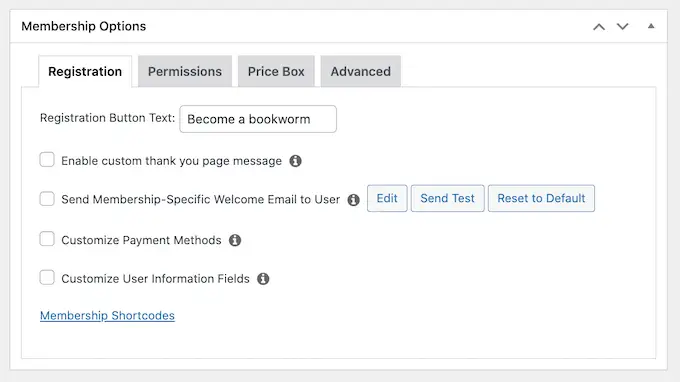
Quando estiver satisfeito com a configuração do plano, vá em frente e clique em 'Publicar'. Para criar mais níveis de associação, basta repetir o mesmo processo descrito acima.
Depois de criar todos os níveis de associação, é hora de adicionar algumas regras de acesso. Isso permite que você restrinja o acesso aos seus audiolivros com base no plano de associação do usuário.
Basta ir para MemberPress »Regras e, em seguida, clicar no botão Adicionar novo.
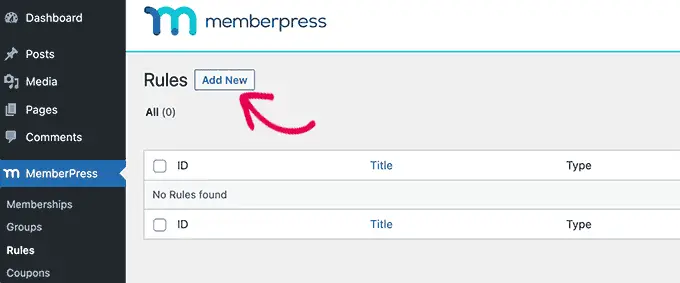
Aqui, você pode criar todos os tipos de regras de acesso, mas normalmente começará selecionando o audiolivro ao qual deseja restringir o acesso.
Em 'Conteúdo protegido', abra o menu suspenso e escolha uma opção na lista. Pode ser a página específica onde você incorporou o arquivo de áudio, o conteúdo que possui uma tag específica ou qualquer outra opção da lista.
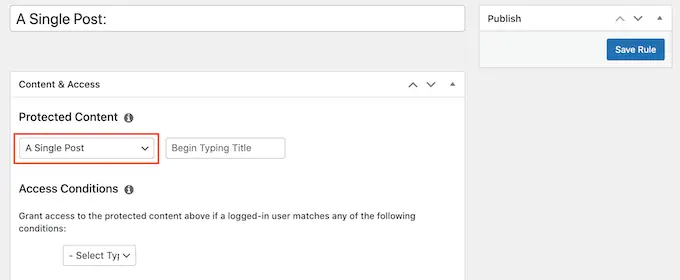
Depois disso, abra o menu suspenso 'Condições de acesso' e escolha 'Associação'.
No segundo menu suspenso, selecione o nível de associação que as pessoas precisarão para acessar este conteúdo.
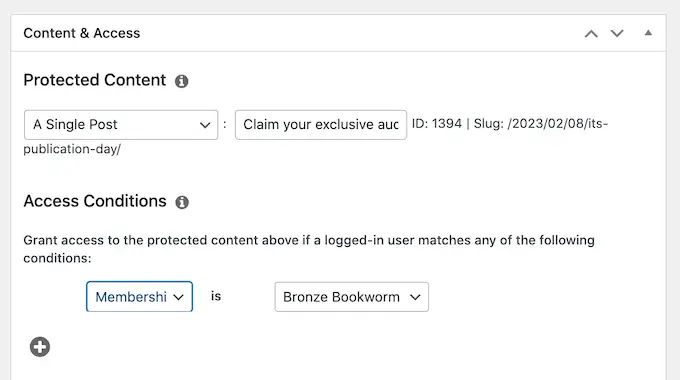
Existem mais configurações que você pode definir, mas isso é tudo que você precisa para criar uma regra de acesso simples.
Quando estiver satisfeito com a configuração da regra, clique em 'Salvar regra'. Para criar mais regras de acesso, basta seguir o mesmo processo descrito acima.
Agora que tudo está configurado, você precisa garantir que os visitantes possam comprar assinaturas e fazer login em suas contas. Felizmente, o MemberPress vem com formulários prontos que você pode adicionar ao seu site.
Recomendamos adicionar o widget de login MemberPress a uma área pronta para widget, para que os membros possam fazer login em qualquer página.
Simplesmente vá até Aparência » Widgets e adicione o widget 'Login do MemberPress' à barra lateral ou seção semelhante.

Para saber mais, consulte nosso guia sobre como adicionar e usar widgets no WordPress.
Não se esqueça de clicar no botão 'Atualizar' para salvar as configurações do widget.
Existem algumas maneiras diferentes de adicionar uma página de inscrição ao seu site, mas o MemberPress cria automaticamente uma página de registro para cada nível de associação. Isso significa que você pode simplesmente adicionar essas páginas ao seu menu de navegação principal.
No painel do WordPress, vá para Aparência » Menus . No menu à esquerda, basta clicar para expandir a seção 'Associações'.
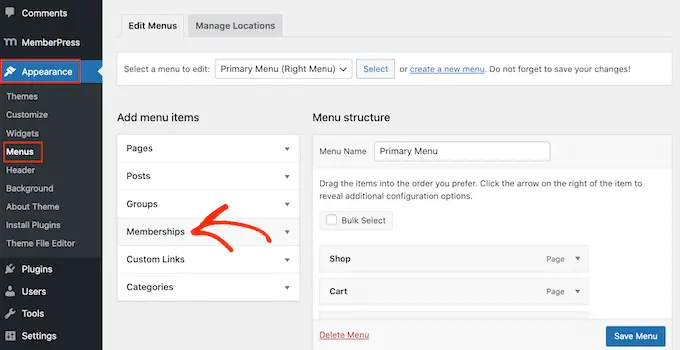
Agora você verá uma lista de todos os diferentes níveis do MemberPress.
Para adicionar uma associação ao menu de navegação, basta marcar a caixa ao lado dela e selecionar 'Adicionar ao menu'.
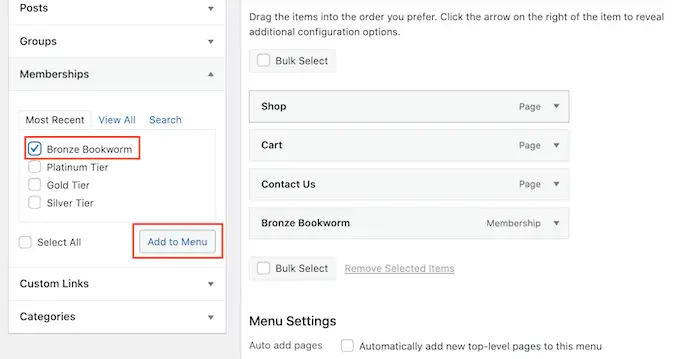
Para obter instruções passo a passo, consulte nosso guia sobre como adicionar um menu de navegação.
Quando estiver satisfeito com a configuração do menu, clique em 'Salvar menu'.
Neste ponto, você criou um site onde os visitantes podem comprar assinaturas de audiolivros. No entanto, o MemberPress tem muito mais configurações que você pode usar para vender audiolivros, aumentar sua marca e obter mais membros.
Para obter mais informações sobre o MemberPress, confira nosso guia definitivo para criar um site de associação do WordPress.
Método 3. Como vender audiolivros com WooCommerce (melhor para lojas online)
O Easy Digital Downloads facilita a venda de audiolivros em qualquer blog ou site WordPress, sem que você precise definir muitas configurações desnecessárias, como remessa e manuseio.
No entanto, se você já criou uma loja WooCommerce, pode vender produtos digitais como audiolivros usando este popular plug-in de comércio eletrônico.
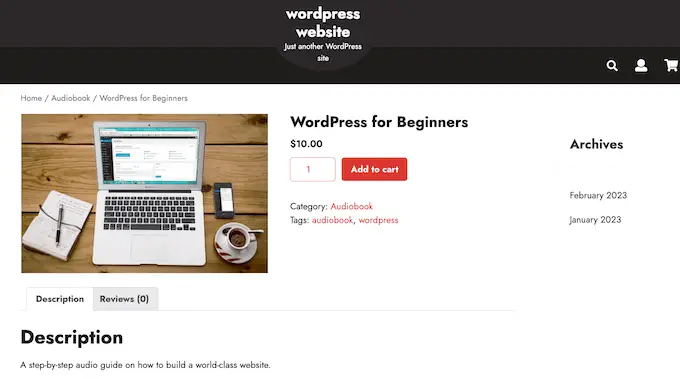
Embora seja usado principalmente para vender produtos físicos, você pode adicionar suporte para produtos digitais acessando WooCommerce » Configurações e clicando na guia 'Produtos'.
Aqui, clique no link 'Produtos para download'.
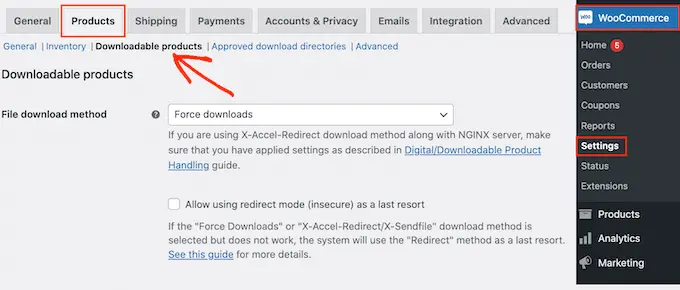
Agora você pode abrir o menu suspenso 'Método de download de arquivo' e escolher uma opção na lista.
Quando você vende downloads digitais, existe o risco de os clientes compartilharem o link direto com outras pessoas. Isso permite que as pessoas baixem seu audiolivro sem pagar.
'Downloads forçados' ajuda a proteger seu site de links diretos, por isso é o método recomendado. No entanto, esteja ciente de que arquivos muito grandes podem resultar em tempo limite, especialmente se o seu servidor tiver recursos limitados.
Se isso acontecer, talvez seja necessário alterar seu plano de hospedagem WordPress ou selecionar um método de download de arquivo diferente.
Você também pode ativar a caixa de seleção ao lado de 'Permitir o uso do modo de redirecionamento (inseguro) como último recurso'. Se o WooCommerce encontrar algum problema, essa configuração entregará o audiolivro por meio de um link de redirecionamento não seguro, em vez de mostrar um erro.
Esta é uma experiência do cliente muito melhor.
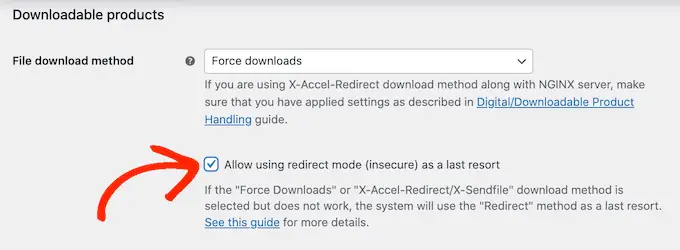
A segunda opção é 'X-Accel-Redirect/X-Sendfile', que entrega o arquivo diretamente ao cliente. Isso protege o audiolivro de downloads não autorizados sem afetar o desempenho do seu site.
No entanto, este método requer que você instale e habilite o módulo X-Accel-Redirect/X-Sendfile em seu servidor, então não é muito amigável para iniciantes. Dependendo do seu plano, você também pode precisar falar com seu provedor de hospedagem WooCommerce.
A opção final é 'Somente redirecionamento', que usa um link direto para o arquivo. Isso significa que seu audiolivro não está protegido e qualquer pessoa pode acessá-lo usando o URL. Dito isso, não recomendamos o método 'Somente redirecionamento'.
Depois de selecionar um método de download, você pode escolher se os visitantes devem estar logados em uma conta para baixar o audiolivro.
Permitir o checkout de convidados pode gerar mais vendas e downloads, mas exigir que os usuários se registrem em sua loja online pode ajudá-lo a gerar leads.
Para tomar essa decisão, ative ou desative a caixa de seleção 'Downloads exigem login'.
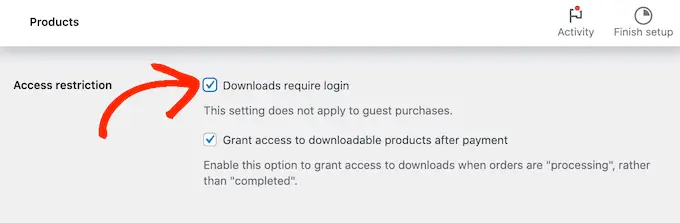
Por padrão, os clientes podem baixar o audiolivro enquanto o pedido é processado.
Se você quiser esperar até que o pedido seja concluído, desmarque a seguinte caixa: 'Conceder acesso a produtos para download após o pagamento.'
Por padrão, o WooCommerce fará o download do audiolivro no computador do cliente.
Na maioria das vezes, essa é a melhor experiência do cliente, mas você pode configurar o arquivo para abrir em uma nova guia. O cliente pode então decidir se deseja salvar o arquivo.
Existem alguns casos de uso em que essa pode ser a melhor opção. Por exemplo, se você estiver mostrando ao cliente uma amostra grátis ou se seus audiolivros forem curtos o suficiente para serem apreciados de uma só vez.
Nesse caso, convém marcar a caixa ao lado de 'Abrir arquivos para download no navegador'.
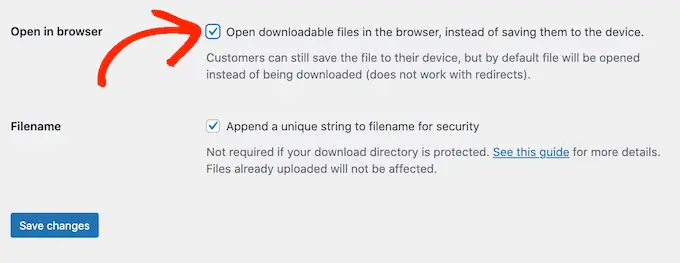
Quando estiver satisfeito com as configurações inseridas, clique em 'Salvar alterações'.
Feito isso, você está pronto para adicionar o audiolivro como um produto para download acessando Produtos » Adicionar novo . Aqui, você pode digitar um título, adicionar uma descrição, fazer upload de uma imagem do produto e definir o preço normalmente.
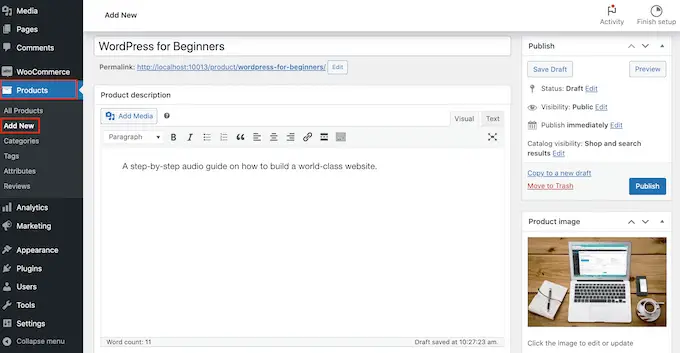
Em seguida, role até 'Dados do produto' e marque a caixa ao lado de 'Downloadable', que adiciona algumas novas configurações.
Para começar, clique em 'Adicionar arquivo'.
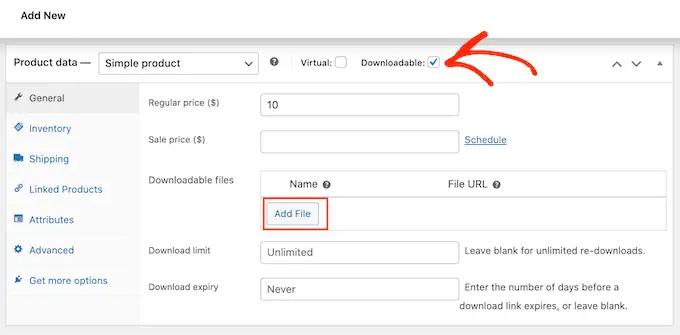
Agora você pode escolher o audiolivro da sua biblioteca de mídia ou fazer upload de um novo arquivo do seu computador.
Depois disso, digite um nome de arquivo para o audiolivro.
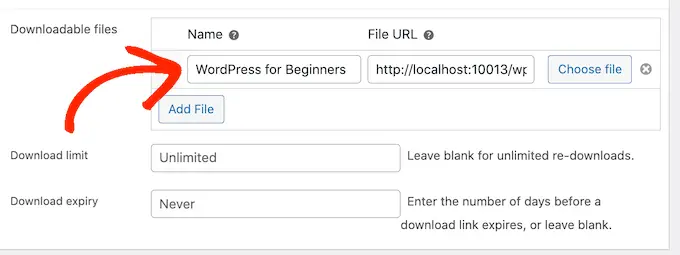
Por padrão, os clientes podem baixar o audiolivro quantas vezes quiserem, pelo tempo que quiserem.
Se você deseja limitar o número de downloads por cliente, digite um número no campo 'Limite de download'.

Se você deseja que o link de download expire após um determinado número de dias, digite um número no campo 'Expiração do download'.
Quando estiver satisfeito com a configuração do audiolivro, clique no botão 'Publicar'. O audiolivro agora aparecerá como um produto para download em sua loja online.
Esperamos que este artigo tenha ajudado você a aprender como vender audiolivros online. Você também pode conferir nossa seleção de especialistas dos melhores plug-ins do WordPress para expandir seu site e nossa comparação dos melhores serviços de marketing por e-mail para pequenas empresas.
Se você gostou deste artigo, assine nosso canal do YouTube para tutoriais em vídeo do WordPress. Você também pode nos encontrar no Twitter e no Facebook.
